Xperia Z1, iespējams, ir Sony visizdevīgākais viedtālrunis, kas piedāvā neticamu jaudu, augstas izšķirtspējas HD ekrānu, pārsteidzošu fotogrāfiju un ikonisku dizainu - tas viss ir pārklāts ar ūdeni un putekļiem.
Ja jūs esat viens no daudzajiem laimīgajiem indivīdiem, kuri ir paņēmuši šo vadošo Android tālruni, tad jūs gribēsiet, lai vislabāk izmantotu savu spēku. Tajā ir pieejams šis ērts 10 top padomu saraksts.
1. Atstājiet šo bloatware
Lai gan daudzas no ekskluzīvajām iezīmēm, ko Sony iekļāvusi Xperia Z1, patiešām ir ļoti noderīgas, ir dažas lietotnes, kuras jūs vienkārši nekad neizmantosiet - ja jūs jau esat solījis savu uzticību Google lietotnes, spēļu, filmu un mūzikas ekosistēmai, tad Sony piedāvājums ir lieks.
Jūs nevarat dzēst šīs lietotnes, bet jūs varat tos atspējot, lai novērstu to parādīšanos lietotņu atlases izvēlnēs vai - vai retos gadījumos - hogging procesora jaudu. Dodieties uz Iestatījumi> Lietojumprogrammas un pēc tam atrodiet programmu, kuru vēlaties atspējot, no paneļa “Visi”. Dažreiz lietotnes atspējošana var izraisīt nestabilitāti, bet nebūs pārāk nobijies - jūs varat lietotni vēlreiz iespējot, ja tālrunis sāk rīkoties savādi.

2. Pielāgojiet to ar saviem ātrajiem iestatījumiem
Ātrie iestatījumi ir opcijas, kas parādās paziņojuma paneļa augšdaļā, kad to velciet uz leju, un ļauj jums viegli piekļūt tādiem elementiem kā Bluetooth, Wi-Fi un ekrāna spilgtums. Jūs varat rediģēt šeit redzamās ikonas, lai tās atbilstu jūsu personīgajām vēlmēm - vienkārši atveriet iestatījumus> Personalizēšana> Ātrie iestatījumi.
3. Meklēt, izmantojot vizuālos attēlus, izmantojot Info-Eye
Meklējot, izmantojot vārdus vai runu, tas ir pagājušajā gadā, man - šajās dienās tas viss ir saistīts ar attēlu meklēšanu. Info-Eye ir tik gudrs, ka atpazīst orientierus, grāmatas, tekstu un pat vīna zīmolus, un sniedz jums atbilstošus datus sirdsdarbībā. Piemēram, jūs varat izmantot Big Ben, lai meklētu tuvējos restorānus, bet tas vēl nav viss - Info-Eye spēj lasīt arī svītrkodus, QR kodus un vizītkartes. Šo funkciju var atrast kameras uzņemšanas režīma izvēlnē.
4. Padariet tastatūru vēl gudrāku
Visās klaviatūrās šajās dienās ir kāda veida jutīga teksta funkcija, bet tās sniedz šos ieteikumus, pamatojoties uz noteiktiem noteikumiem, nevis visiem veidiem vienādi.
Izmantojot Z1 noklusējuma tastatūru, varat savienot savu Gmail, Facebook, Twitter un SMS vēsturi, lai "mācītu" tastatūru rakstīšanas stilam, kā arī unikālos vārdus, ko lietojat. Atveriet Iestatījumi> Valoda un ievade un pēc tam ritiniet uz leju līdz Xperia Keyboard - International. Labajā pusē pieskarieties iestatījumu ikonai un pēc tam atlasiet 'Izmantot manu rakstīšanas stilu'. No šejienes jūs varat piešķirt tastatūras piekļuvi dažādiem kontiem, kas ļaus tai uzzināt, kā jūs rakstāt.
5. Vienmēr iegūstiet vislabāko fotogrāfiju ar TimeShift Burst
Vislabākais šāviens ir laiks, bet, izmantojot TimeShift Burst, jūs varat noņemt risku, ka neizdosies iegūt labāko attēlu. Ieslēdziet to kameras lietotnes fotografēšanas režīma izvēlnē, un, kad uzņemat šāvienu, jums tiks uzrādīts virkne attēlu, kas ļauj jums izvēlēties labāko, lai saglabātu pēctečiem.

6. Atjaunojiet tālruni, lai atrisinātu negaidītas avārijas
Viedie tālruņi ir sarežģīti zvēri, un tam nevajadzētu pārsteigt, ka dažreiz viņi nedaudz satriecās un crash. Ja jūsu Xperia Z1 sasalst vai nereaģē, iespējams, ka pat barošanas poga to neatgriež no mirušajiem. Nebīstieties, tomēr - tur ir sarkana “cietā reset” atslēga SIM kartes nodalījumā. Ievietojiet to ar tapu vai pildspalvu, un ierīce tiks pilnībā atsākta - cerams, ka atrisināsim jūsu problēmu.
7. Padariet akumulatoru ilgāku
Visu šo apbrīnojamo lietotņu un spēļu problēma ar viedtālruņiem ir tā, ka dažreiz viņi turpina darboties fonā, izskalojot vērtīgu CPU jaudu un dzerot savu dārgo akumulatora kalpošanas laiku. Dodieties uz Iestatījumi> Enerģijas pārvaldība, lai pārslēgtu virkni unikālu Z1 iestatījumu, kas ļauj maksimāli izmantot tālruņa izturību - tur ir pat ērta prognoze par to, cik ilgi akumulators ilgs, izmantojot pašreizējo konfigurāciju un lietošanas modeli.
8. Augšupielādējiet fotoattēlus mākonī
Ja rīt jūs pazaudējāt savu tālruni, tad visi fotoattēli, kurus esat uzlīmējis, tiktu pazaudēti ar to - tāpēc ir ļoti ieteicams augšupielādēt attēlus mākonī. Kameras lietotnē pieskarieties izvēlnes ikonai displeja apakšējā kreisajā stūrī (trīs punkti) un pēc tam pieskarieties ikonai Iestatījumi. Izvēlieties "Automātiskā augšupielāde" un pēc tam atzīmējiet PlayMemories Online - jums būs jāreģistrējas ar savu Sony kontu, kas atšķiras no tā, ko izmantojat, lai pierakstītos Google pakalpojumos. Ja jums to nav, jums būs jāreģistrējas, lai izmantotu PlayMemories Online. Varat arī vienkārši instalēt pakalpojumu Google+ un izmantot to, lai saglabātu fotoattēlus tiešsaistē. Izvēle ir laba!
9. Nodrošiniet ūdensnecaurlaidīgu aizsardzību vienmēr
Jūsu mobilā mitruma iegūšana parasti nav smieklīga, un bieži seko sāpīgs remonta rēķins. Par laimi Sony ir izstrādājusi Xperia X1 ūdensizturīgo, kas nozīmē, ka tas neuztraucas par mitru mitrumu un var izturēt to, ka līdz 30 minūtēm iegremdē slapjos izstrādājumos - jūs pat varat fotografēt zem ūdens. Tomēr galvenais ir atcerēties, ka tālrunis ir tikai ūdensnecaurlaidīgs, ja visi ostas vāki ir pareizi nostiprināti; pirms mīļotā Z1 ievietošanas šķidruma tuvumā, pārliecinieties, ka visi microSD, SIM kartes un mikro-USB vāciņi ir stingri nospiesti - mazākais atvērums ļaus ūdenim iekļūt tālrunī.
10. Pievienojiet savai kadrai vairāk realitātes
Paplašinātā realitāte jau ir novērota, piemēram, Sony PSP un Nintendo 3DS, un Xperia Z1 ļauj jums izmantot šo funkciju, lai fotoattēliem pievienotu vēl vienu dimensiju. Kameras izvēlnē atlasiet AR efektu. Pēc tam jūs varat izlikties kā pasaku valstība, bailīgs diskotēka vai pat zem ūdens - visi ar reālistisku 3D efektu.









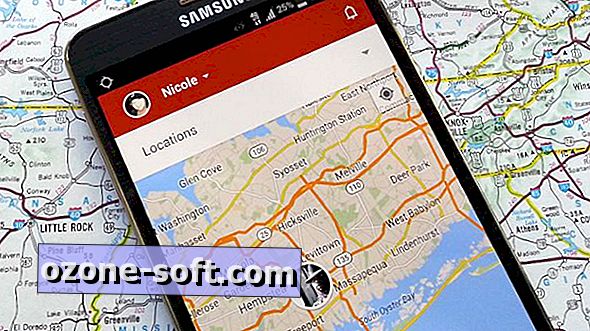




Atstājiet Savu Komentāru